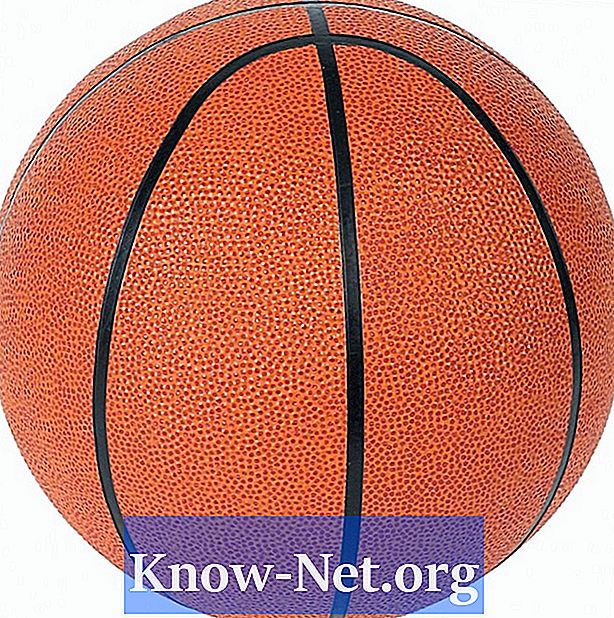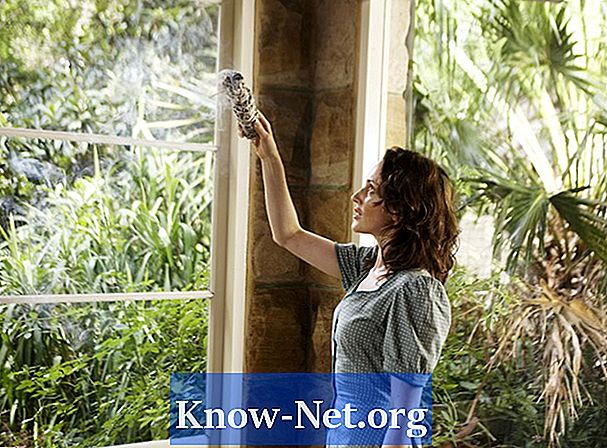Содержание

Создание товарных чеков для отслеживания продажных платежей можно выполнить с помощью шаблонов Microsoft Word. Эти шаблоны можно загрузить из программного обеспечения на компьютере или через веб-сайт Microsoft. После загрузки их можно настроить в соответствии с потребностями и сохранить на компьютере для использования в будущем. Настройки могут включать редактирование контактной информации, логотипа компании и изображений.
Шаг 1
Откройте Microsoft Word и найдите галерею шаблонов. Чтобы найти его в Word 2003, перейдите в «Файлы», а затем «Создать». На правой панели найдите поле поиска модели и введите «счет-фактура». Вы увидите все доступные счета. Скачайте счета-фактуры. Чтобы найти галерею шаблонов в Word 2007, нажмите кнопку «Офис» и выберите «Создать». На левой панели выберите категорию онлайн-счетов Microsoft Office. Счета-фактуры продажи прикрепляются к шаблонам счетов-фактур. Когда найдете, скачайте.
Шаг 2
Настройте шаблон, добавив бизнес-информацию. Включите название вашей компании, адрес, номер телефона и адрес веб-сайта. Также вставьте логотип и слоган. Измените номер счета, чтобы отслеживать то, что вы уже используете.
Шаг 3
Добавьте формулы, если хотите, чтобы цены рассчитывались автоматически. В Word 2003 переместите курсор в поле «промежуточный итог» в таблице. Выберите «Таблица» и «Формула». В скобках введите слово «вверху». Измените формат, выбрав формат с символом Real перед символом фунта. В Word 2007 переместите курсор в поле «промежуточный итог» в таблице. Выберите «Инструменты таблиц» и «Макет». Щелкните по кнопке «Формула». Когда появится диалоговое окно формулы, выберите «Сумма» (или «Сумма», в зависимости от языка Office) в категории «Функция вставки». Введите слово «вверху» в круглых скобках. Word вычислит сумму значений, указанных над этим полем. Отформатируйте область таблицы, связанную со значениями, изменив числовой формат на денежный. Выберите «Числовой формат», содержащий действительный символ перед числами. Проделайте ту же процедуру для всего раздела.
Шаг 4
Сохраните шаблон, чтобы использовать его в других случаях. В Word 2003 выберите «Файл» и «Сохранить как». Измените тип файла на «Шаблон». В Word 2007 нажмите кнопку «Office» и «Сохранить как шаблон Word». После сохранения модель будет доступна для дальнейшего использования. Создавая новые документы на основе этого шаблона, сохраняйте их как обычные документы Word, а не как шаблоны. Если вы сохраните как шаблоны, предыдущие изменения, внесенные в ваше творение, будут отменены.